Speciális keresési eszközök vagy finomhangolás bizonyos feladatokhoz - kereső kártya -

Gyorskeresés és útmutató "Consultant Plus" használata - rendszerint a leggyorsabb és leghatékonyabb módja a szükséges információk megszerzésének a rendszerben.
„Tanácsadó Plus” is bőséges lehetőséget, hogy információkat szerezzen, és a hagyományos módon: a jogi aktusok, konzultáció, jogi, stb Erre a célra „tanácsadó Plus” van egy egész sor különböző eszközök, beleértve a keresési Card, Jogi Navigator és mások. Mindezek azonnal rendelkezésre állnak, ha belép a honlap, valamint a jövőben bárhonnan rendszer segítségével gyorselérésieszköztár.
Mi az a kereső kártya?
A kereső kártyát keresheti egy dokumentum megkereséséhez, ha ismerete valamelyik részletét (dokumentum számát, dokumentumtípusa, elfogadott hatósága, elfogadásának időpontja) vagy kifejezéseket, valamint akár egyedi neveket vagy szövegeket ismeri.
A dokumentumról ismert adatok megadhatók a Keresőkártyák megfelelő mezőiben (3.1. Ábra). Ha a követelményeket megközelítőleg ismerik, akkor több lehetséges értéket kell megadni, az "OR" logikai állapotba kapcsolásával (a "Dátum" mezőhöz állítsa be a dátumtartományt). Nyilvánvaló, hogy a dokumentum pontos részleteinek ismerete lehetővé teszi számukra, hogy nehézségek nélkül megtalálják.
Az ablak alján határozza meg a keresési feltételeknek megfelelő dokumentumok számát (3.1. Ábra). Miközben a kereső kártya nem töltődik be, a Consultant Plus rendszer információs bankjaiban található összes dokumentumot itt jelöljük. telepítve van a számítógépre.
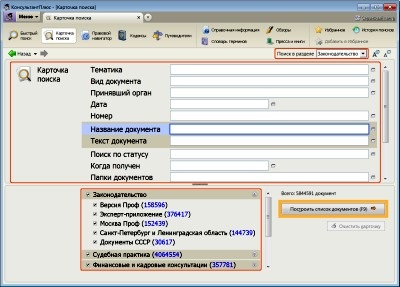
Ábra. 3.1 Ablakkártyák
A Keresőkártyák mezőinek kitöltésekor figyeljen a kérésnek megfelelő dokumentumok számára - a következő mező kitöltése után számuk csökken. Ez az információ segít dönteni: létrehozni egy listát vagy tisztázni a kérést. Általában elég két mező kitöltése, hogy rövid dokumentumok listáját kapja meg, amelyből könnyen megtalálhatja a szükséges (általában 30-50 dokumentumot).

Ha a keresőkártyát célszerű használni
Megkeresheti a konkrét dokumentumot a Gyorskeresés (lásd 2. szakasz) segítségével, és használja a Keresőkártyát. A legtöbb esetben a Gyorskeresés kényelmes. Javasolt a kereső kártya használata a következő esetekben:
A dokumentum elfogadásának pontos dátuma ismeretlen - csak a hozzávetőleges dátum ismeretes. Ebben az esetben célszerű beállítani a dátumtartomány beállítását a "Dátum" mezőben.
Szükség van használni logikai operátorokat - például, amikor kérte, hogy jóváhagyja az utasításokat lehet a „dokumentum típus” van beállítva, hogy a „rend” és „utasítás”, majd csatlakoztassa logikai állapot „” (3.2.). Ez csökkenti a kérésre talált dokumentumok listáját.
Szükség van a keresés körének korlátozására - például csak egy adott testület által elfogadott dokumentumok között kell keresni.
Amikor a dokumentum címét egy szóra kell állítani, és a dokumentum szövegét - mások.
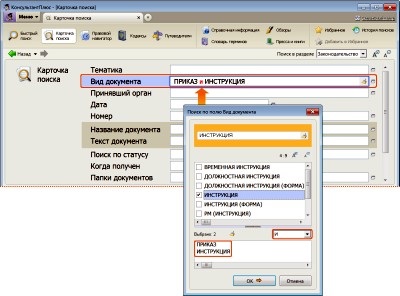
Ábra. 3.2 A "Dokumentum típusa" mező kitöltése a logikai állapot használatával
A dokumentum megkeresése, ha ismeri az elfogadás hozzávetőleges időpontját
A kereső kártya lehetővé teszi, hogy hatékonyan megtalálja a dokumentumot, ha ismeri az elfogadásának hozzávetőleges időpontját.
1 Menjünk a "Jogszabályok" rész keresőkártyájára. Szükség esetén tisztítsa meg a gombot.
2 Az "Elfogadott hatóság" mezőben a következőket írjuk be: BAC (3.3. Ábra).
3 A megnyitott szótárban ellenőrizze az "Ön RF" értékét, és nyomja meg a gombot (3.3 ábra). A kívánt érték az "Elfogadott test" mezőbe kerül.
4 A "Szöveg a dokumentum" mezőben megadjuk: büntetést.
5 Ügyeljen a "Keresési eredmények" ablak alsó részén. Volt néhány dokumentum, amely kielégítette a keresési feltételeket.
6 Határozza meg a "Dátum" mező lekérdezését. Kattintson a mező nevére.
7 A "Beállítás" fülön a "Dátumtartomány" opciót választjuk (3.4. Ábra).
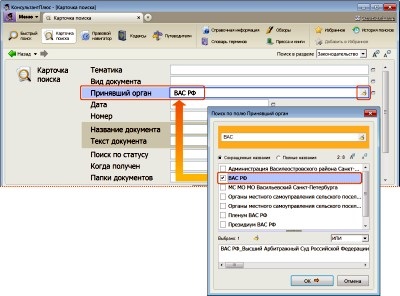
Ábra. 3.3 Szótár mező "Elfogadott test" Keresett kártyák a kiválasztott értékkel "YOU RF"
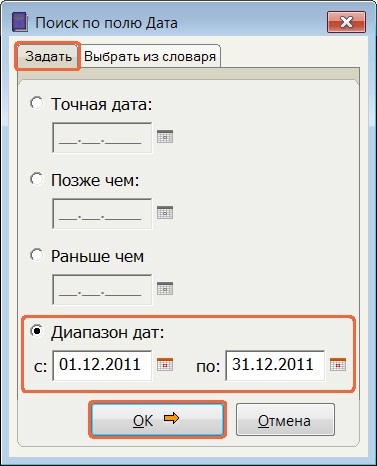
Ábra. 3.4 A "Date" mező a kiválasztott dátumtartományban
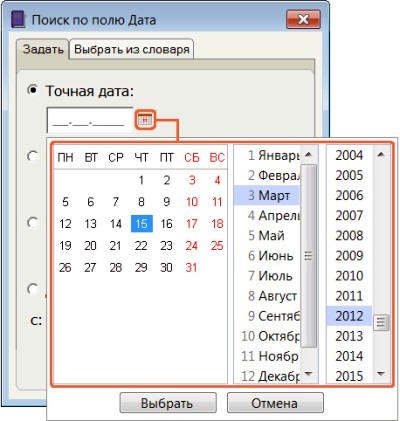
Ábra. 3.5 Dátum kiválasztása a naptár segítségével
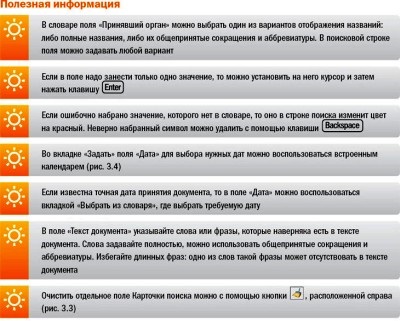
Keressen egy dokumentumot, amelyet több testület közösen fogadott el
Képes használni a logikai feltételek kialakulását a keresési kifejezést Card növeli a hatékonyságot dokumentum keresést. Például, ha tudjuk, hogy a dokumentum által közösen elfogadott több ügynökség, meg a mező „hogy a test” a nevét E szervek logikai állapot „és” - ez jelentősen csökkenti a dokumentumok listáját talált, míg a helyzet, amikor csak az egyik ilyen szervek fogják kérni. Használja a logikai állapot „vagy” ha úgy találja, hogy nehéz pontosan meghatározni, hogy milyen hatóság (pl Pénzügyminisztérium Oroszország Szövetségi Adóhivatal Oroszország és az RF Nyugdíjpénztár) megkapta az eredeti dokumentumot, vagy egy logikai feltétel „kivéve”, ha ez szükséges, hogy megszüntesse mi az értéke a keresési (ábra. 3.7).
1 Menjünk a "Jogszabályok" rész keresőkártyájára. Szükség esetén tisztítsa meg a gombot.
2 Az "Elfogadott hatóság" mezőben írjuk be: ÖN. A megnyíló szótárban ellenőrizze az "Ön RF" értékét (3.6. Ábra).
3 A gombbal (3.6. Ábra) törölje az "Elfogadott szerv" mezőszótár keresőmezőjét, válassza ki a Legfelsőbb Bíróságot, és ellenőrizze az "Orosz Föderáció Legfelsőbb Bírósága" értékét.
4 Nyissa meg a logikai feltételek listáját, és válassza az "ÉS" állapotot (3.7. Ábra).
5 Kattintson a gombra (3.7. Ábra). Az "Elfogadott test" mezőben a keresési eredmények magukban foglalják a "YOU RF" és az "Orosz Föderáció Legfelsőbb Bírósága" értékeit, amelyek az "ÉS" logikai állapot által kapcsolódnak (3.8. Ábra).
6 A "Dokumentum szövege" mezőben a következőket határozzák meg: az illetéktelen épületek lebontása.
7 Nyomja meg a gombot. Az ítéletet megtalálják. Ha belépünk, azonnal eljutunk a töredékbe, ahol ezt a kérdést figyelembe vesszük.

Ábra. 3.6 Érték kiválasztása az "Elfogadott hatóság" mezőszótára
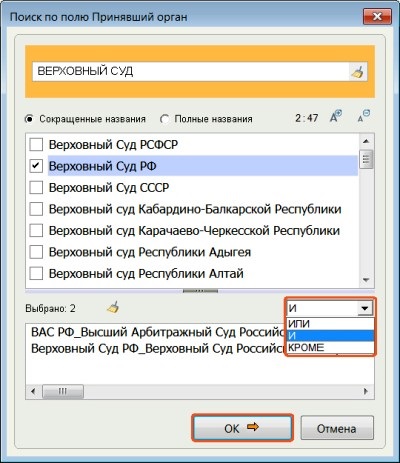
Ábra. 3.7 Logikai feltétel kiválasztása a mezőszótárban "Elfogadott test"
